
Kartais dirbant su "Excel" programą kiekviename knygos lape, įrašo "puslapis 1", "Page 2" ir kt. Nepatyręs vartotojas dažnai įdomu, ką daryti ir kaip jis gali būti išjungtas. Tiesą sakant, klausimas yra išspręstas paprasčiausiai. Sprage su tuo, kaip pašalinti tokius užrašus iš dokumento.
Išjungimo vizualinės numeracijos rodymas
Situacija su vizualiniu vaizdu į puslapių skaičių spausdinimui įvyksta, kai vartotojas tyčia ar nepataisomai persikėlė iš įprasto režimo veikimo arba žymėjimo režimu į puslapio vaizdą į dokumento peržiūrą. Atitinkamai, jei norite išjungti vizualinį numeraciją, turite pereiti prie kito tipo ekrano. Tai galite padaryti dviem būdais, kaip pokalbis bus toliau.

Turite nedelsiant pranešti, kad išjunkite puslapio numerio rodymą ir jis neveiks puslapio režimu. Taip pat verta pasakyti, kad jei vartotojas nustoja spausdinti lapus, nurodyti ženklai nebus spausdintoje medžiagoje, nes jie skirti tik žiūrėti iš monitoriaus ekrano.
1 metodas: būsenos eilutė
Lengviausias būdas pereiti "Excel" dokumentų peržiūros režimus yra naudoti piktogramas, esančias būsenos juostoje esančioje apatinėje dešinėje pusėje lango.
Puslapio režimo piktograma yra pirmoji dešinė nuo trijų būsenų perjungimo piktogramų. Jei norite išjungti vizualinį puslapių sekos numerių rodymą, pakanka paspausti ant bet kurios iš dviejų likusių piktogramų: "Normalus" arba "Puslapio žymėjimas". Norėdami įvykdyti daugumą užduočių, tai yra patogiau dirbti pirmoje iš jų.

Po perjungimo sekos numeriai buvo atlikti lapo fone.
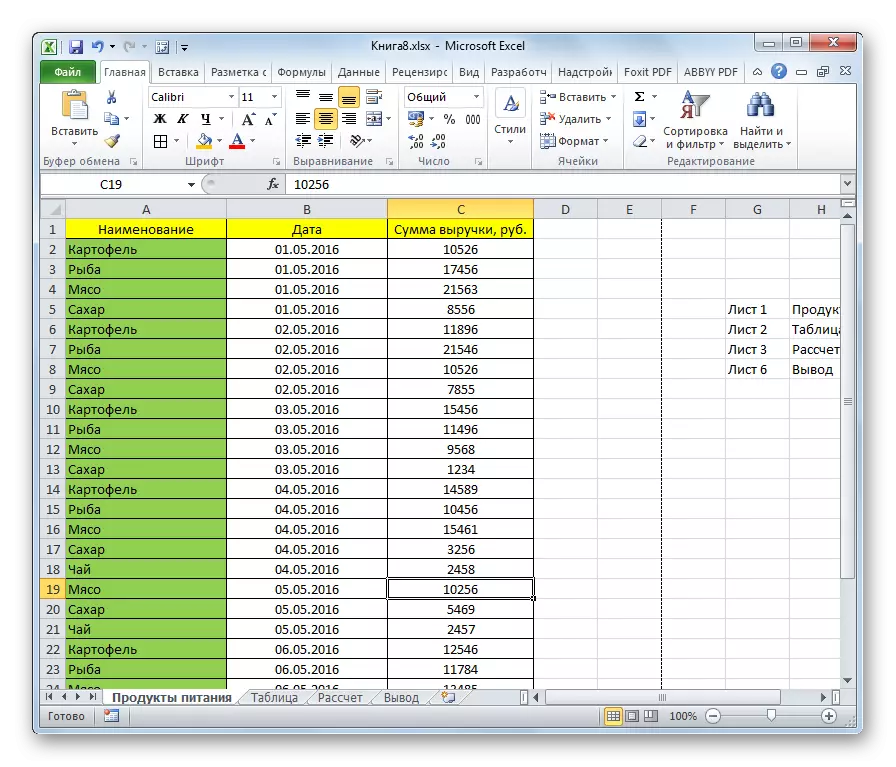
2 metodas: mygtukas ant juostelės
Išjungus foninės raidės ekraną, taip pat galima naudoti mygtuką, kad perjungtumėte vaizdinį vaizdą ant juostos.
- Eikite į skirtuką "View".
- Apie juostą mes ieškome "knygų peržiūros režimų" bloko. Tai bus lengva rasti, nes jis yra kairėje juostos krašte. Spustelėkite vieną iš mygtukų, esančių šioje grupėje - "Normal" arba "Puslapio žymėjimas".

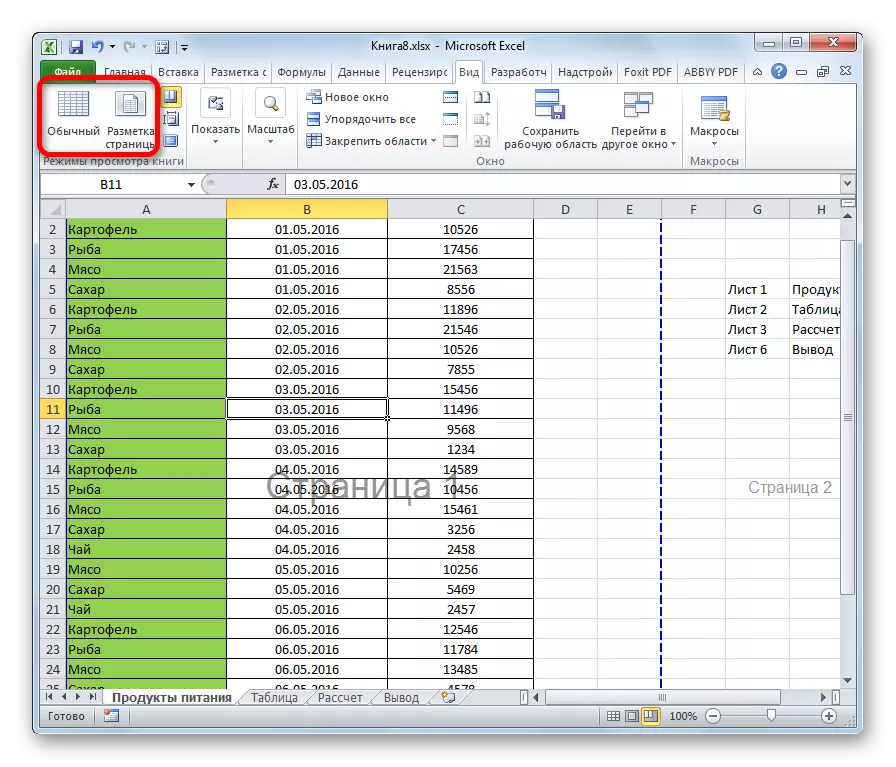
Po šių veiksmų, žiūrėjimo režimas bus išjungtas, o tai reiškia, kad foninis numeravimas taip pat išnyks.

Kaip matote, nuimkite fono užrašą su puslapių numeravimu "Excele" yra labai paprasta. Pakanka tik pakeisti žiūrėjimo vaizdą, kurį galima padaryti dviem būdais. Tuo pačiu metu, jei kas nors bando rasti būdą, kaip išjungti šiuos užrašus, bet jis norėjo būti puslapio režimu, reikia pasakyti, kad jo paieška bus veltui, nes ši parinktis neegzistuoja. Tačiau prieš atjungdami užrašą vartotojas turi galvoti apie tai, ir jei jis trukdo su juo, o gal, priešingai, jis padeda į orientuotą dokumentą. Be to, foniniai ženklai vis dar matomi spausdinimui.
